3 предлагает вам бесплатно конвертировать видео в GIF онлайн
- 1Нажмите кнопку «Добавить файл», чтобы загрузить и установить Apeaksoft Launcher.
- 2Добавьте один видеоформат, который вы хотите конвертировать, и выберите формат конвертированного видео «GIF».
- 3 Нажмите кнопку «Конвертировать». Подождите несколько секунд, и конвертация будет завершена.
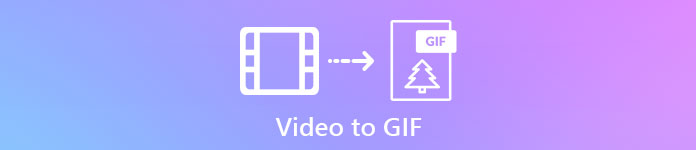
Видео VS GIF
В общем, GIF и видео - это одно и то же понятие, но они отличаются в некоторых аспектах. Вот некоторые различия между ними.

 ВИДЕО
ВИДЕО - 1.Большое разнообразие форматов (MP4, WMV, AVI, FKV и др.
- 2.Видео является электронным носителем для записи, трансляции и отображения движущихся визуальных носителей со звуковым сопровождением.
- 3.Некоторые форматы видео показывают только пиксели, которые могут меняться от кадра к кадру.
- 4.Видео содержит визуальное и аудио.
- 5.Размер видео больше, чем GIF, и имеет более высокое качество, чем GIF.
 GIF
GIF - 1.Формат растрового изображения.
- 2.GIF - это формат файла фотографий без потерь или неподвижных изображений, который не имеет звука.
- 3.GIF - это анимированное изображение, сжатое в кадры.
- 4.GIF - это фоновый звук без звука.
- 5.GIF не ясно, как видео, обычно показывает в небольшом размере файла.
Как конвертировать видео в GIF с настольной версией
Просматривая Интернет, легко увидеть некоторые интересные GIF-файлы в Интернете. Как насчет создания GIF-файлов самостоятельно? Если у вас есть интересные видео материалы, возможно, вы можете конвертировать их в GIF-файлы. С Конвертер видео Ultimate, гораздо проще конвертировать видео в GIF, выполнив следующие действия.
Шаг 1, Загрузите Apeaksoft Video Converter Ultimate на свой компьютер. После этого установите и запустите эту программу.

Шаг 2. Нажмите кнопку «Добавить файл» в верхнем меню и добавьте видеофайл. Или вы можете перетащить видеофайл в программу.

Шаг 3, Вы также можете редактировать видео, вращая, обрезая и добавляя водяной знак. Вы также можете улучшить свой файл, регулируя яркость, контрастность, насыщенность, оттенок и многое другое.
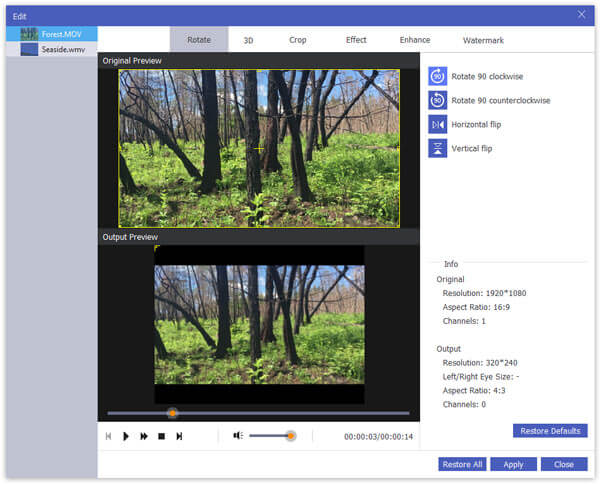
GIF-файл создается путем объединения нескольких изображений или кадров в один файл. Если ваш видеофайл длится слишком долго, вы можете разделить его на несколько сегментов и объединить в один файл.
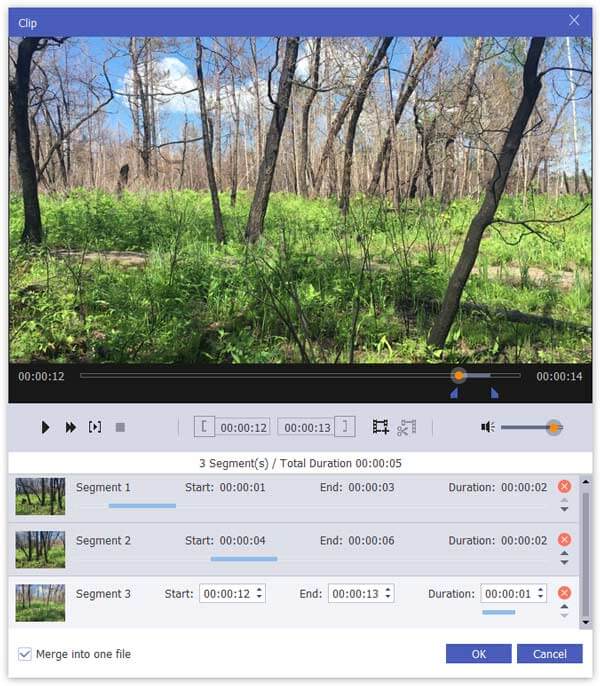
Эта программа также позволяет вам обрезать ваше видео. Вы можете выбрать область, которую хотите обрезать, и определить свои собственные рамки GIF.
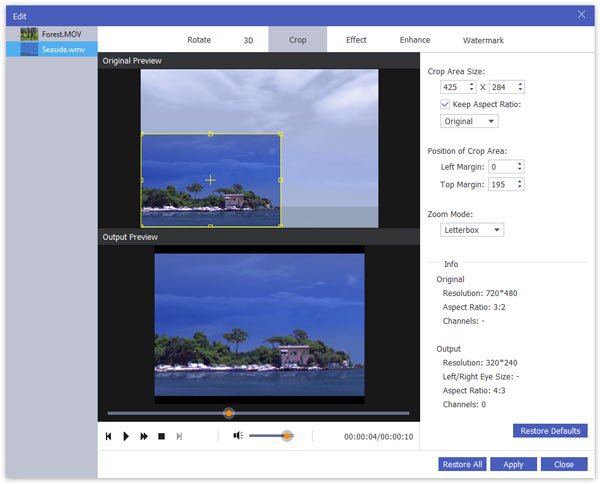
Шаг 4. Нажмите «Профиль» и выберите формат GIF. Затем нажмите «Обзор» и выберите выходную папку, в которой будет временно сохранен преобразованный файл GIF. Нажмите кнопку «Конвертировать».

Подождите несколько секунд, и ваш GIF-файл будет успешно преобразован. Тогда ты можешь загрузить GIF для обмена в Instagram, Facebook, Twiter и т. Д.
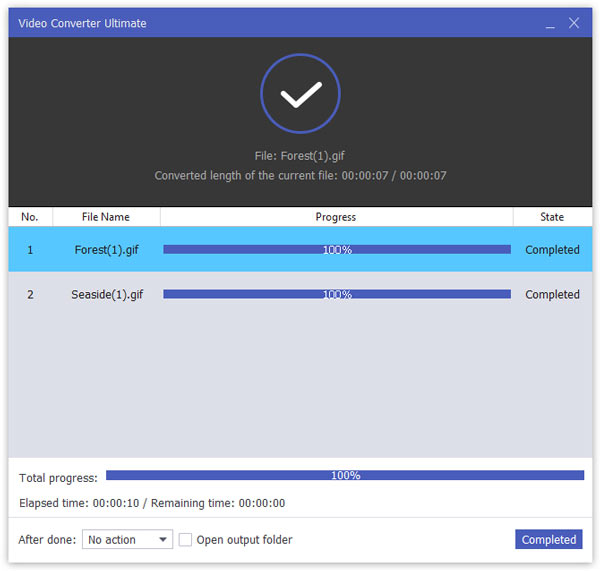
Проверьте это здесь, чтобы узнать больше о наших преобразование видео в живые фотографии на iPhone.
Бесплатный онлайн-видео конвертер VS Video Convertor Ultimate
При конвертации видео в GIF Video Converter Ultimate позволяет улучшить видеоэффекты. Вы можете обрезать, обрезать, вращать видео и усиливать эффект, регулируя насыщенность, яркость, контрастность и многое другое. Ну, онлайн-конвертер видео имеет ограничение в усилении эффекта.
Вот некоторые подробные различия между Apeaksoft Free Online Video Converter и Video Converter Ultimate.
| Особенности | Бесплатный онлайн видео конвертер | Конвертер видео Ultimate (для ПК) |
| Выходные форматы видео | Форматы выходного видео MP4, MOV, KV, AVI, M4V, FLV, WMA, WebM, VOB, MPG, 3GP, GIF, YouTube, Facebook | В форматах 1000 |
| Выходные аудио форматы | MP3, AAC, MKA, M4A, AC3, M4B, WMA, M4R, WAV, AIFF, FLAC | В форматах 1000 |
| Скорость конверсии | Зависит от Интернета | 30X быстрее |
| Качество конверсии | Без потерь качества | Хорошо |
| Ограничение размера файла | Неограниченные | Неограниченные |
| Безопасность | Безопасный в использовании | Абсолютно безопасно без подключения к интернету |
| Редактировать видео | Нет | Повернуть, перевернуть, обрезать, водяной знак, обрезать, объединить |
| 4K поддерживается | Нет | Да |
| Пакетное преобразование | Нет | Да |
| Требовать Интернет | Да | Нет |
| Конвертировать DVD | Нет | Да |
| Предварительный просмотр эффектов | Нет | Да |

 (188)
(188)


